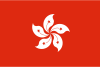机械硬盘怎么装入主机
主机域名文章
2024-12-11 04:30
121
机械硬盘如何装入主机
在现代的计算机设备中,机械硬盘仍然占据一席之地。若你打算为你的计算机主机增加一个新的机械硬盘或者安装新买的机械硬盘,本文将为你提供详细的步骤。

步骤一:准备工具和硬件
在开始安装之前,你需要准备以下工具和硬件:

- 机械硬盘
- 螺丝刀(用于拆卸和安装螺丝)
- SATA数据线(连接硬盘和主板)
- SATA电源线(为硬盘提供电源)
- 电脑主机箱(存放和安装硬件的箱体)
步骤二:确定硬盘位置
首先,要确定电脑主机箱中哪个位置适合安装新的机械硬盘。通常,主机箱内部会有多个硬盘位,你需要选择一个合适的位置。

步骤三:打开主机箱
使用螺丝刀打开主机箱的侧板或后板,方便进行内部操作。
步骤四:安装硬盘固定架
根据需要,你可能会发现有一个专门的硬盘固定架或背板,用来固定和连接新的硬盘。根据需要选择适当的固定架并固定在主板上。
步骤五:连接电源和数据线
- 连接电源线:从电源供应器上取出一根SATA电源线,并将其连接到硬盘的电源接口上。
- 连接数据线:将SATA数据线的一端连接到新硬盘的SATA接口上,另一端连接到主板上的空闲SATA接口上。请注意连接的接口是否对应。
步骤六:设置与初始化
安装好之后,重启电脑。电脑将自动检测新添加的硬盘并进行设置。接下来,你需要对硬盘进行分区、格式化等操作,才能正常使用。你可以使用Windows自带的磁盘管理工具或第三方软件来完成这些操作。
步骤七:完成安装与使用
完成上述步骤后,你的机械硬盘就已经成功装入主机并可以正常使用了。你可以将数据存储到新的硬盘中,或者根据需要进行其他操作。
注意事项:
- 在安装过程中要小心谨慎,避免对其他硬件造成损坏。
- 确保所有的连接都牢固可靠,避免接触不良或短路等问题。
- 在安装完成后,及时进行系统更新和驱动程序安装等操作,确保硬件的最佳性能和兼容性。
按照以上步骤进行操作,你应该能顺利地将机械硬盘装入你的电脑主机中,并正常使用它。如果过程中遇到问题,请及时咨询相关技术支持人员或专业人员。
標籤:
- 5个关键词: 1.机械硬盘 2.安装位置 3.连接电源线与数据线 4.电脑主机箱 5.磁盘管理